안녕하세요. 행아아빠 입니다.
오늘은 엑셀을 사용하다가 Left함수, Mid함수, Right함수로 추출한 결과값을 숫자로 참조해서 참조 범위에서 결과값을 불러오기 위해서 Vlookup함수를 사용하면 결과값이 에러값이 나타나는 경우 있으시다면 오늘 내용 참고 하셔서 도움이 될 수 있기를 바라겠습니다.
우선 Vlookup함수나 Lookup함수는 사용도와 활용도가 높은 함수로 꼭 기억해 주셔야 한다고 많이 말씀 드렸던 함수입니다.
간단하게 Vlookup함수의 수식 작성법은 "=Vlookup(찾을값,찾을범위,찾을범위에서 찾을값이 위치한 열,False or Ture)로 작성해서 사용할 수 있습니다.
본론으로 돌아와서 Left,함수, Mid함수, Right함수를 사용해서 숫자데이터를 결과값으로 입력시켰을때 그 값을 다시 참조범위에서 Vlookup함수를 사용해서 결과값을 불러오고자 할때 에러값이 나타나는 예제를 설명드리면
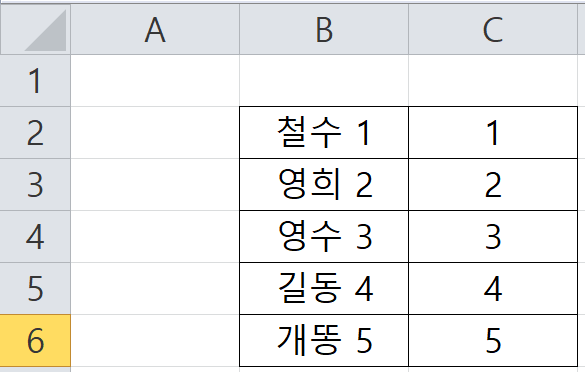
위 이미지에서 보듯이 B열에 입력된 값 중에서 숫자 데이터값만을 C열에 Right함수를 사용해서 데이터값을 입력시켰습니다.
이제 C열에 입력된 값을 다시 참조 범위에서 일치하는 값으로 변환하는 값을 표기할텐데 아마 여기서 그냥 그대로 Vlookup함수로 결과값을 가져오려고 하면 에러값이 나타나게 될 것 입니다.
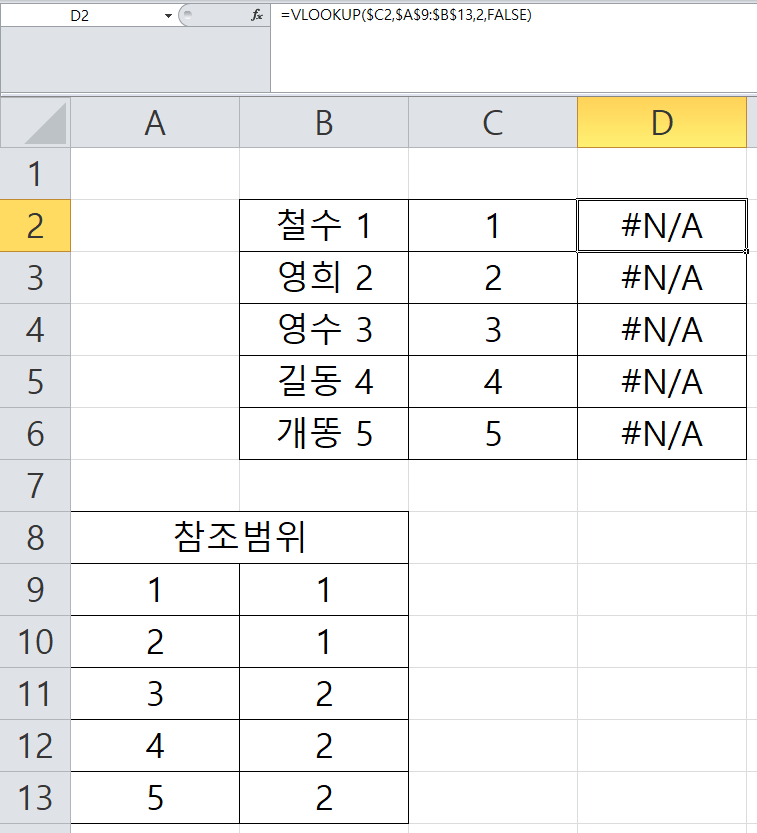
수식 입력줄을 확인해 보시면 D열에 "=VLOOKUP($C2,$A$9:$B$13,2,FALSE)" 해당 수식을 작성했는데 결과값은 에러값으로 표기 되는 것을 확인할 수 있습니다.
수식이 잘 작성되었는데도 결과값이 에러값으로 나타나는 이유는 C열의 결과값이 보기에는 숫자로 입력되어 있지만 Right함수로 작성된 결과값은 문자를 반환하는 결과값이기 때문에 보이기에는 숫자로 보이더라도 문자로 인식하기 때문에 결국 참조 범위와 일치하는 값이 없기 때문에 에러값을 반환하는 것 입니다.
예제에서는 Right함수를 예로 들었지만 Left함수, Mid함수는 문자를 반환하는 함수이기 때문에 입력된 값은 숫자로 입력되더라도 문자로 인식하기 때문에 숫자로 된 일치하는 값을 Vlookup함수나 If함수등과 같이 조건선언문 수식을 사용할때 숫자의 값을 참조해서 결과값을 가져오려면 C열의 값을 숫자로 한번더 변환해줄 필요가 있는것 입니다.
C열의 값을 복사해서 숫자로 붙여넣기 해도 되지만 수식을 입력했다는 것은 참조하는 셀의 값이 바뀌더라도 같은 결과값을 얻기위해 작성된것이기때문에 문자로 반환하는 수식결과값 위에 숫자로 반환시켜주는 함수를 한번더 작성해줄 필요가 있는것입니다.
여기서 문자를 반환하는 함수 Left함수, Mid함수, Right함수의 결과값을 표시형식에서 숫자로 변경해주면 되지 않을까? 하는 의문을 가질수 있지만 수식 자체가 문자를 반환하는 함수이기 때문에 표시형식을 변경해주는 것으로 문자로 반환된 수식의 결과값이 숫자로 변경되지는 않기 때문에 숫자로 반환해주는 수식을 한번 더 사용할 필요가 있는것 입니다.
문자로 반환된 숫자값을 숫자값으로 반환시키기 위해 사용할 함수는 Value함수를 사용해 주시면 되는데 수식 작성방법은 아주 간단합니다.
C열에 작성된 수식은 우선 "=RIGHT(B2,1)"의 값이 입력되어있는데 숫자로 반환시키기 위해서는 "=VALUE(RIGHT(B2,1))"로 변경해 주게 되면 문자로 반환된 결과값이 숫자로 변환됩니다.
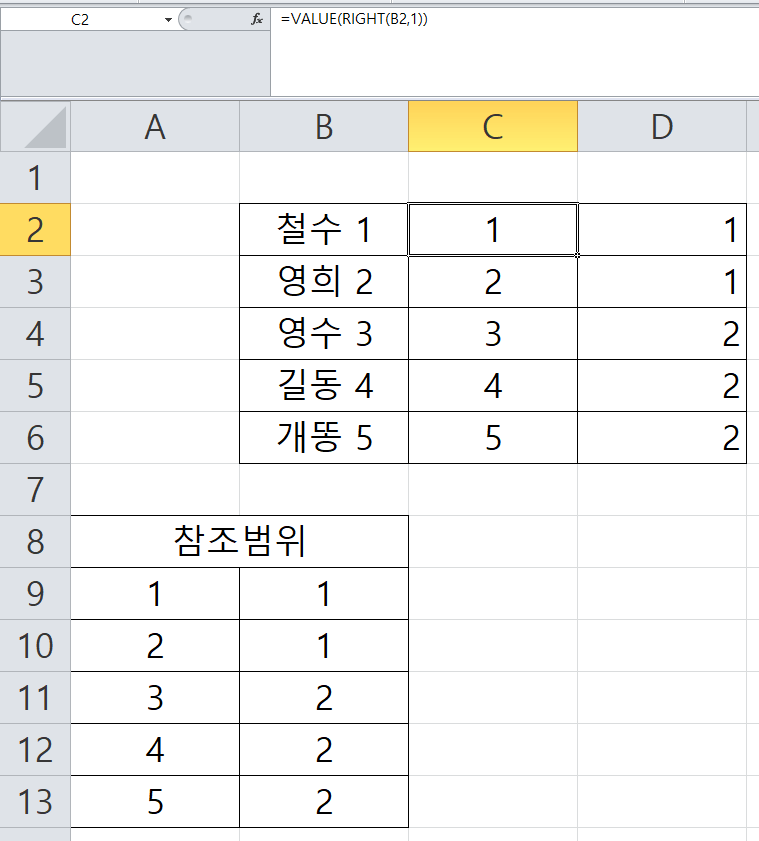
그동안 잘못된 수식을 작성하지는 않았는데 에러값이 나타나는 원인을 몰라서 수작성을 하여 엑셀을 사용하고 계셨다면 도움이 되셨기를 바라면서 오늘 내용 마치도록 하겠습니다.
오늘 내용도 많은 분들께 도움이 될 수 있기를 바라겠습니다.
감사합니다.^^!
'엑셀' 카테고리의 다른 글
| 엑셀 offset 함수 동적 범위 수식으로 활용. (0) | 2022.10.27 |
|---|---|
| Vlookup함수를 대체하는 Index, Match함수 활용. (0) | 2022.07.10 |
| Vlookup 엑셀 함수 결과값 여러개일 때 순서대로 표기 하는 수식 작성 방법. (0) | 2021.06.24 |
| 텍스트로 입력된 날짜 0000-00-00 형식으로 표기 하는 엑셀 수식 작성 방법. (0) | 2021.06.23 |
| 세후 급여 (실 지급 급여) 금액으로 세전 급여 금액 추정 하는 엑셀 서식과 수식 작성 방법. (6) | 2021.06.22 |





댓글